Hướng dẫn lưu trang Web trên Safari iPhone, iPad để đọc offline
Nội dung bài viết
Lưu trang Web trên Safari iPhone, iPad giúp bạn đọc nội dung mọi lúc, mọi nơi mà không cần kết nối Internet. Đặc biệt hữu ích khi di chuyển trên máy bay, tàu thủy hoặc những khu vực có kết nối mạng yếu.

Thay vì chụp màn hình, bạn có thể lưu trang Web vào iCloud để truy cập offline mọi lúc. Đây cũng là cách tiếp viên hàng không thường dùng để giải trí trên các chuyến bay dài khi không có mạng.
1. Kích hoạt tính năng lưu trang Web trên iPhone, iPad
Bước 1: Hãy bắt đầu bằng việc mở ứng dụng Cài đặt trên thiết bị iPhone hoặc iPad của bạn.
Bước 2: Tiếp theo, chọn phần thông tin tài khoản iCloud ngay ở đầu mục Cài đặt, sau đó cuộn xuống để tìm và chọn thiết lập iCloud.
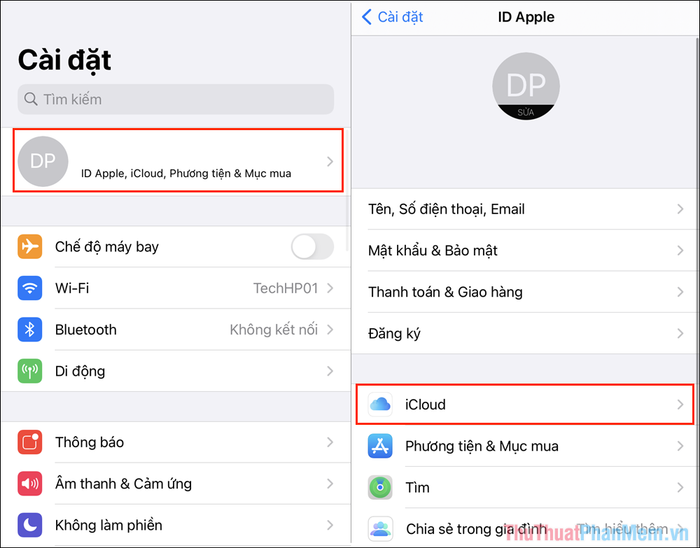
Bước 3: Trong phần cài đặt iCloud, hãy bật tính năng Safari để iCloud tự động sao lưu dữ liệu trình duyệt ngay cả khi không kết nối Internet.
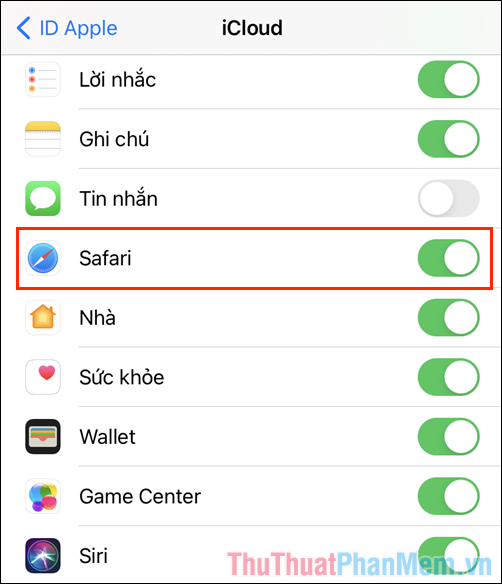
Bước 4: Cuối cùng, quay lại Cài đặt, cuộn xuống để tìm trình duyệt Safari và kích hoạt tính năng Tự động lưu ngoại tuyến để tận hưởng trải nghiệm lưu trữ liền mạch.
Như vậy, bạn đã hoàn thành việc kích hoạt tính năng sao lưu dữ liệu và lưu trữ trang trên Safari. Giờ đây, bạn có thể thoải mái lưu và xem lại các trang web bất cứ lúc nào.

2. Hướng dẫn lưu trang Web trên Safari cho iPhone và iPad
Sau khi bật tính năng lưu trữ, bạn có thể tiến hành lưu các trang web yêu thích để xem lại khi cần, đặc biệt trong trường hợp không có kết nối mạng.
Bước 1: Đầu tiên, hãy truy cập vào trang web, bài báo hoặc truyện mà bạn muốn lưu trữ.
Bước 2: Tiếp theo, nhấn vào biểu tượng Chia sẻ (1), sau đó chọn Thêm vào Danh sách đọc (2) để lưu trang web và truy cập khi ngoại tuyến.
Nhờ tính năng này, Safari sẽ tự động lưu lại trang web, giúp bạn dễ dàng truy cập ngay cả khi không có kết nối Internet.
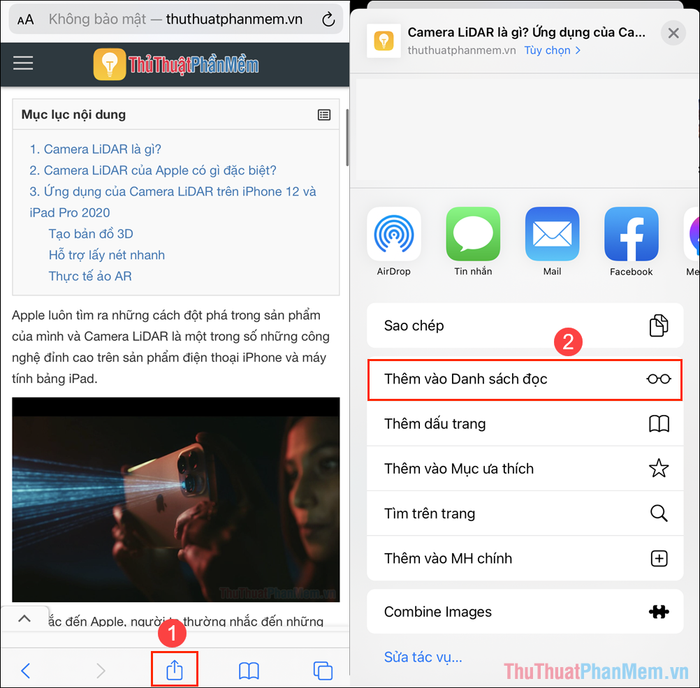
3. Hướng dẫn mở trang web đã lưu trên Safari cho iPhone và iPad
Để xem lại các trang web đã lưu trên Safari, bạn chỉ cần thực hiện theo các bước đơn giản sau:
Bước 1: Hãy mở ứng dụng Safari trên điện thoại iPhone hoặc iPad của bạn để bắt đầu.
Bước 2: Tiếp theo, nhấn vào biểu tượng Cuốn sách (Bookmark) (1) và chuyển sang thẻ Lưu trữ (2).
Tại đây, bạn sẽ thấy danh sách các trang web đã lưu (3). Chỉ cần nhấn vào một trang để xem nội dung mà không cần kết nối mạng.
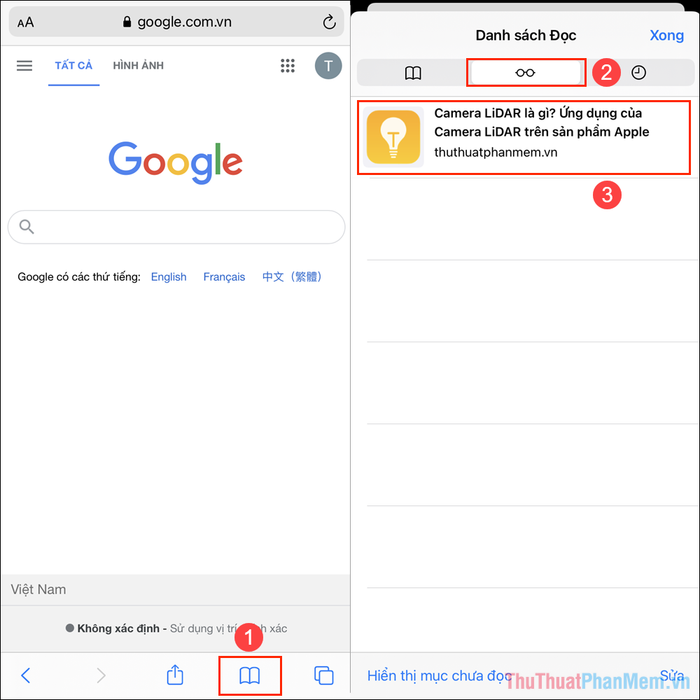
Trong bài viết này, Tripi đã chia sẻ cách lưu và xem trang web trên Safari của iPhone, iPad khi không có mạng. Chúc bạn có những trải nghiệm tuyệt vời!
Có thể bạn quan tâm

Mẹo làm sạch đế giày thể thao chỉ với những nguyên liệu có sẵn trong gia đình

Top 6 Nhà hàng hút khách không thể bỏ lỡ tại Vincom Center Đồng Khởi, TP. HCM

Top 10 Quán mì Udon không thể bỏ qua tại Quận Phú Nhuận, TP. HCM

Top 11 món ăn đặc sắc nhất phố Triều Khúc, Thanh Xuân, Hà Nội

7 quán gỏi cuốn hấp dẫn nhất tại Quận Gò Vấp, TP. HCM


